В некоторых случаях пользователям администраторы Windows Server рекомендуют отключить поддержку UDP для RDP-подключений и использовать только TCP-протокол, который более надежен и стабилен в условиях неблагоприятных сетевых условий. Это может помочь избежать некоторых сложностей и обеспечить более стабильное удаленное управление сервером.
Способы отключения UDP для RDP-подключения.
Для запрета RDP-подключения по UDP на Windows Server можно использовать несколько методов. В данной статье, мы рассмотрим три основных способа:
Способ 1: Через настройку брандмауэра для Windows Server 2012-2016.
1. Откройте "Панель управления" (Win+X → Control Panel) на вашем сервере.
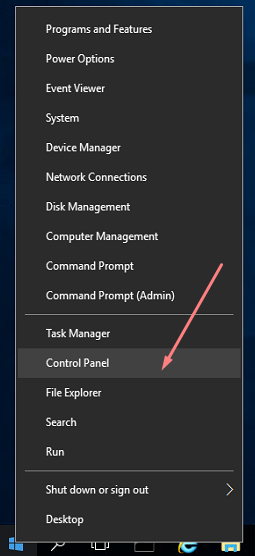
2. Перейдите в раздел "Система и безопасность" (System and Security).
Выберите "Брандмауэр Windows" (Windows Firewall).
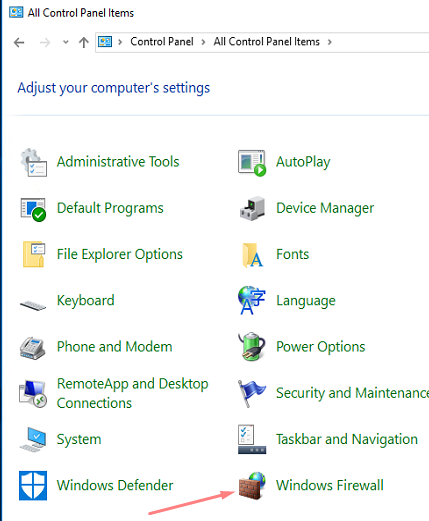
3. В левой панели нажмите на "Дополнительные настройки" (Advanced settings).
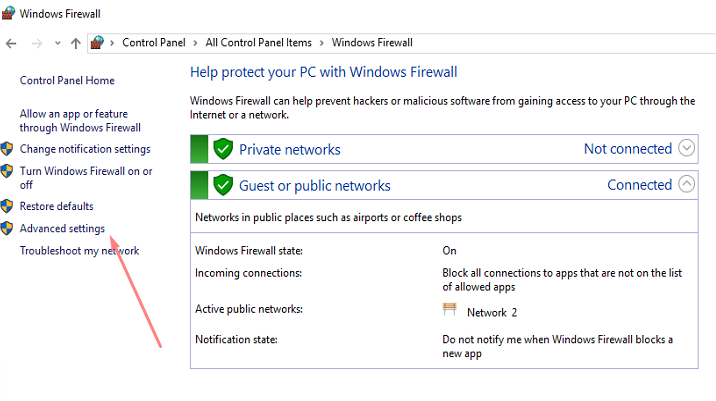
4. В окне "Брандмауэр с расширенными настройками" (Windows Firewall with Advanced Security) выберите "Правила входящих соединений" (Inbound Rules). Найдите правило "Remote Desktop - User Mode (UDP-In)" с портом 3389 (порт RDP по умолчанию, если не изменялся) и дважды кликните по нему.
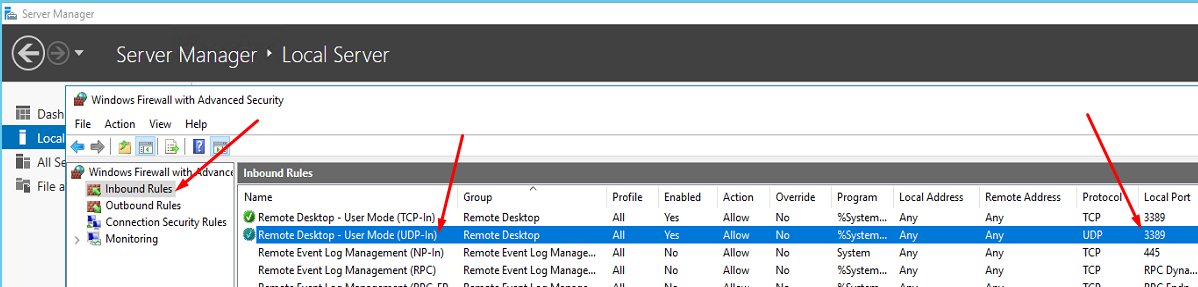
5. В разделе "Общие" (General) в секции "Action" установите галочку напротив "Block the connection" и нажмите "ОК". для сохранения изменений.
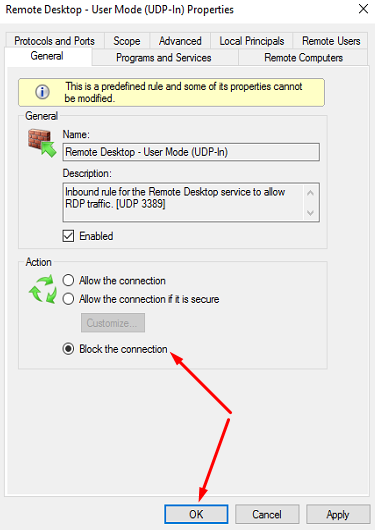
Запуск брандмауэра для Windows Server 2022-2019 для настройки выполняется через Server Manager:
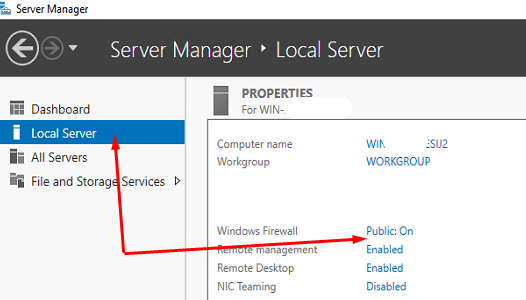
Способ через редактор реестра (regedit).
Другой более долгий и сложный путь.
- Откройте "Редактор реестра" (Registry Editor), запустив команду "regedit" в командной строке или PowerShell от имени администратора.
- Перейдите к следующему пути:
HKLM\SOFTWARE\Policies\Microsoft\Windows NT\Terminal Services\Client\ - Создайте новую запись DWORD (32-битное значение) и назовите её "fClientDisableUDP".
- Установите значение "fClientDisableUDP" в 1, чтобы отключить поддержку UDP для RDP-подключений.
- Перезпустите RDP-подключение для применения изменений.
Способ через локальные групповые политики (gpedit.msc)
1. Откройте "Локальные групповые политики" (Local Group Policy Editor), запустив команду "gpedit.msc" в командной строке, в PowerShell (или Win+X → Run) от имени администратора.
2. Перейдите к разделу "Конфигурация компьютера" (Computer Configuration) -> "Административные шаблоны" (Administrative Templates) -> "Компоненты Windows" (Windows Components) -> "Службы удаленных рабочих столов" (Remote Desktop Services) -> "Клиент подключения к удаленному рабочему столу" (Remote Desktop Connection Client).
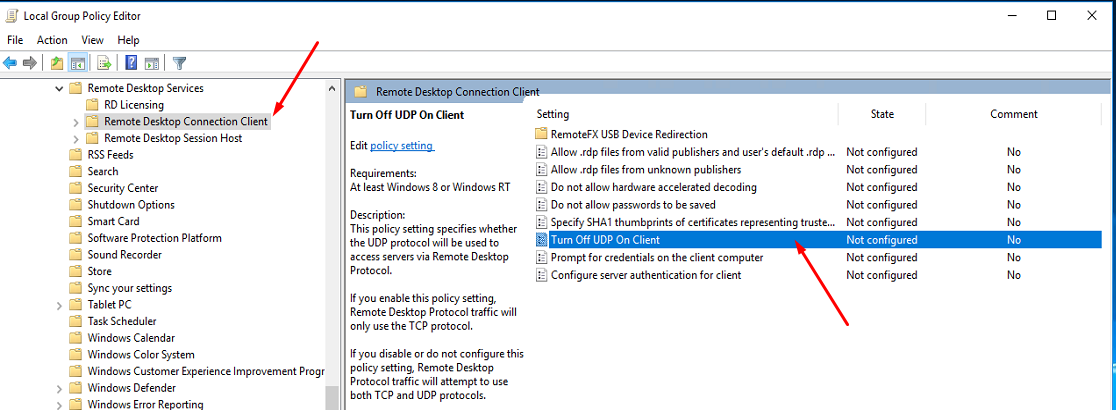
3. Найдите параметр "Отключение UDP на клиенте" (Turn Off UDP On Client) и установите его в состояние "Включено" (Enabled).
4. Перейдите к разделу "Компьютер Configuration" -> "Административные шаблоны" -> "Компоненты Windows" -> "Службы удаленных рабочих столов" -> "Узел сеансов удаленных рабочих столов" (Remote Desktop Session Host) -> "Подключения" (Connections).
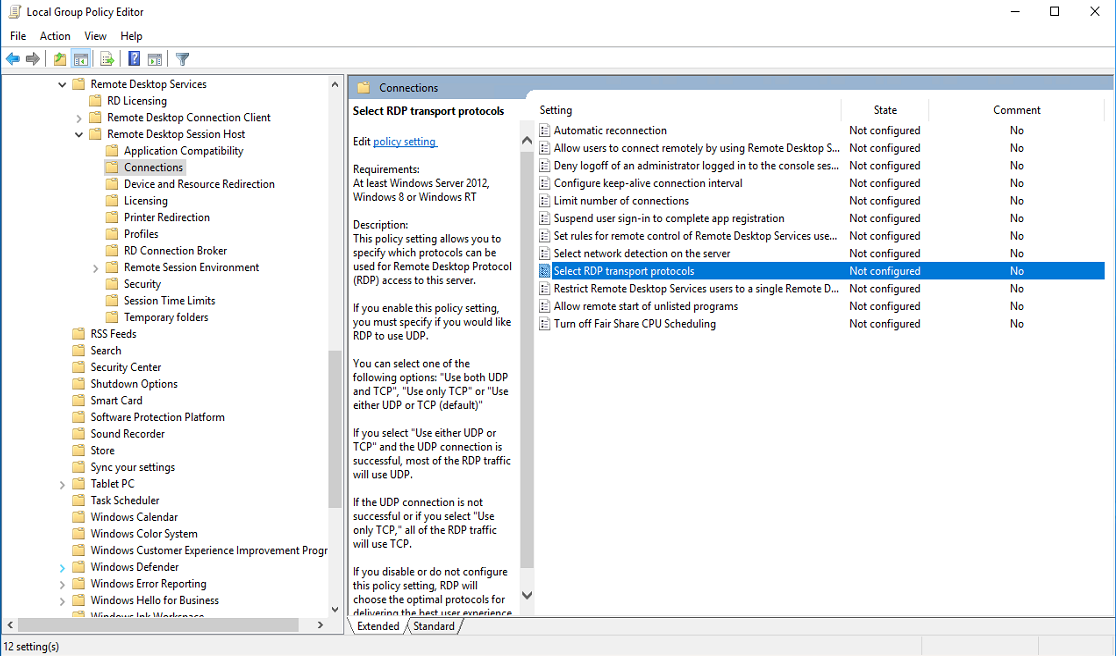
5. Найдите параметр "Выбор транспортных протоколов RDP" (Select RDP Transport Protocols) и установите его в состояние "Включено" (Enabled), а в параметрах выберите "Использовать только TCP" (Use only TCP).
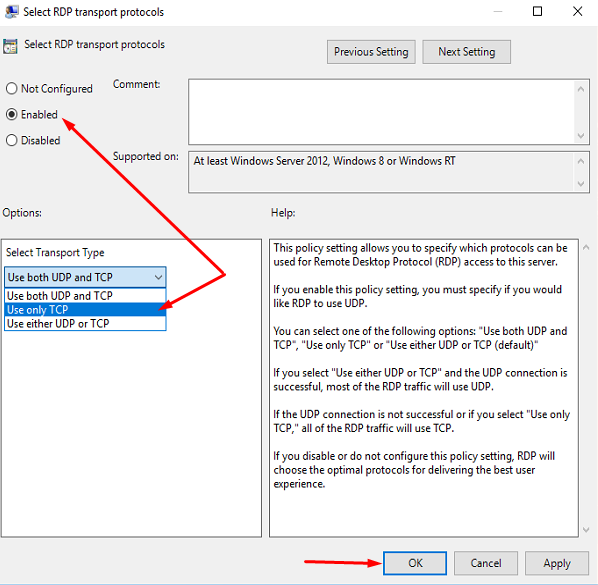
Итоги.
Эти методы позволят вам успешно отключить поддержку UDP для RDP-подключений, что может повысить стабильность и безопасность удаленных сеансов на вашем Windows Server. Не забудьте перезагрузить сервер после применения изменений для их корректной работы.

